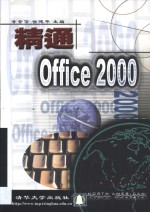
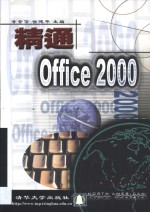
精通Office 2000PDF电子书下载
- 电子书积分:17 积分如何计算积分?
- 作 者:甘登岱,徐建平主编
- 出 版 社:北京:清华大学出版社
- 出版年份:2002
- ISBN:7302010013
- 页数:584 页
1.1 Windows 98桌面 1
1.1.1 利用“开始”按钮启动应用程序 1
第1章 windows 98与Internet入门 1
1.1.2 使用任务栏切换、启动应用程序和重排窗口 2
1.1.4 利用“我的电脑”窗口浏览和管理电脑资源 5
1.1.3 使用频道栏快速打开Web站点 5
1.1.7 双击“回收站”图标挽救误删除文档 6
1.1.6 双击“网上邻居”图标浏览局域网上资源 6
1.1.5 双击“我的文档”图标浏览和打开文档 6
1.2.1 窗口的最大化、最小化、还原与关闭 7
1.2 窗口和对话框 7
1.2.2 移动窗口的位置 8
1.2.4 对话框与窗口的区别 9
1.2.3 滚动窗口内容 9
1.3 利用资源管理器管理文件 10
1.3.1 创建、删除、重命名文件夹和文件 11
1.3.2 复制和移动文件夹与文件 12
1.3.4 改变文件夹列表 13
1.3.3 选定多个文件夹或文件 13
1.4.1 更改显示分辨率和颜色 14
1.4 系统日常设置及操作 14
1.4.3 设置屏幕保护程序 16
1.4.2 调整桌面显示背景图案 16
1.4.4 利用电源管理功能管理显示器、硬盘等 17
l.4.6 安装字体 18
1.4.5 创建桌面快捷方式 18
1.4.7 软盘格式化和复制方法 19
1.4.8 程序的安装、启动和删除 21
1.4.9 查找文件、文件夹、计算机或用户 23
1.4.11 在Windows 98中输入汉字及标点的方法 27
1.4.10 打开最近使用的文档 27
1.5.1 Internet的功能 33
1.5 Internet简介 33
1.5.2 如何加入Internet 35
1.5.3 安装拨号网络附件 39
1.5.4 安装和配置TCP/IP协议 40
1.5.5 创建和配置连接 41
1.5.6 拨号进入Internet 45
1.6.1 启动IE浏览器 47
1.6 使用IE浏览器浏览网上信息 47
1.6.2 在网上漫游 48
1.6.3 信息搜索方法 51
1.6.4 收藏常用的Web页 54
1.6.5 更改主页 55
1.6.6 脱机浏览Web页 56
1.6.7 打印与保存信息 57
1.6.8 从网上下载免费软件 59
2.1 Office 2000的新特点 61
第2章 Office 2000入门 61
2.2.1 安装Office 2000 65
2.2 安装Office 2000 65
2.2.2 添加或删除组件 67
2.3.1 利用快捷方式启动Office 2000应用程序 69
2.3 启动Office 2000应用程序 69
2.3.2 通过新建或打开Office文档启动Office 2000应用程序 70
2.3.3 利用快捷工具栏启动Office 2000应用程序 71
2.4 理解Office 2000应用程序工作界面 72
2.4.2 Office 2000提供的新型折叠式菜单栏 73
2.4.1 标题栏的组成与作用 73
2.4.3 Office 2000提供的新型折叠式工具栏 74
2.4.4 利用工作区进行输入和编辑 76
2.4.6 对话框 77
2.4.5 状态栏 77
2.5.2 根据模板或向导创建新文档 80
2.5.1 启动程序时创建新文档 80
2.4.7 快捷莱单 80
2.5 创建新文档的方法 80
2.6.1 利用“打开”对话框打开文档 82
2.6 打开文档的方法 82
2.6.4 以只读方式或副本方式打开文档 84
2.6.3 打开多个文档的方法 84
2.6.2 几个常用文件夹的意义 84
2.6.5 查找文档 85
2.6.6 查看和设置文档属性 87
2.7.1 正式存盘 88
2.7 保存文档的方法 88
2.7.4 保存Word文档的其他方式 89
2.7.3 避免格式转换中的损失 89
2.7.2 按新的文件名、文档格式或新的位置存盘 89
2.7.5 保存Word文档的历史版本 91
2.8.1 撤消操作 92
2.8 操作的撤消、恢复和重复 92
2.7.6 关闭文档 92
2.9 获得帮助的途径 93
2.8.3 重复一项操作 93
2.8.2 恢复操作 93
2.9.1 使用Office助手 94
2.9.2 使用帮助窗口 96
2.9.5 从网络上得到帮助 98
2.9.4 获得系统信息 98
2.9.3 使用“这是什么”帮助 98
3.1.1 文档的改写、插入与编辑 99
3.1 文本输入方法 99
第3章 Word 2000基本操作 99
3.1.3 输入特殊符号 100
3.1.2 中文简繁转换 100
3.1.4 在文档中插入当前日期和时间 102
3.1.6 使用Word 2000新增的即点即输功能 103
3.1.5 使用自动图文集辅助输入 103
3.1.8 插入文档 104
3.1.7 输入方式间的切换 104
3.2.2 隐藏文字 105
3.2.1 显示或隐藏非打印字符 105
3.2 控制文档显示 105
3.2.3 调整文档显示比例 106
3.2.5 显示和隐藏网格线 107
3.2.4 全屏显示 107
3.2.7 拆分与新建窗口 108
3.2.6 全部重排窗口 108
3.3.1 普通视图和页面视图 110
3.3 文档的多种视图 110
3.3.2 文档结构图 111
3.3.3 大纲视图 112
3.3.4 Web版式视图 113
3.4.1 利用垂直滚动条快速浏览文档 114
3.4 文档浏览与定位 114
3.4.3 选择“编辑”|“定位”菜单定位插入符 115
3.4.2 利用按键快速定位插入符 115
3.5 文档区域选择 116
3.4.4 回到原先的编辑位置 116
3.5.3 通过键盘选择区域 117
3.5.2 配合Shift键选择区域 117
3.5.1 使用鼠标拖动方法选择区域 117
3.5.5 其他选择区域方法 118
3.5.4 在扩展模式下选择区域 118
3.5.6 调节或取消选中的区域 119
3.6.1 Office 2000的新型剪贴板工具 120
3.6 文档区域移动、复制和删除 120
3.6.3 使用鼠标拖动方法移动或复制文本 121
3.6.2 使用剪贴板移动或复制文本 121
3.6.4 使用功能键移动或复制文本 122
3.7.1 设置搜索规则 123
3.7 查找和替换 123
3.7.2 查找 125
3.7.3 替换 128
3.8.1 设置密码保护文档 130
3.8 保护文档 130
3.8.2 通过“保护文档”选项保护文档 131
4.1.1 设置字体和字号 132
4.1 字符格式设置 132
第4章 基本格式编排 132
4.1.2 设置字形和效果 134
4.1.4 设置动态效果 135
4.1.3 设置字符间距、缩放和位置 135
4.1.5 设置中文版式 136
4.2.1 设置段格式的一般步骤 138
4.2 设置段落格式 138
4.2.2 段落对齐与分页控制 139
4.2.3 设置段落缩进 140
4.2.4 设置行间距与段间距 142
4.2.5 应用首字下沉 143
4.2.6 中文版式中的段落设置 144
4.2.8 设置制表位 146
4.2.7 查看和复制段落格式 146
4.3.1 给文字或段落加过框 148
4.3 设置过框和底纹 148
4.3.3 添加页面边框 152
4.3.4 给文字或段落添加底纹 153
4.4.1 添加或删除背景颜色 155
4.4 设置文档背景 155
4.4.2 设置填充效果 156
4.4.3 设置水印 158
5.1.2 插入分节符? 160
5.1.1 文档强制分页 160
第5章 文档页面设置与打印 160
5.1 分页与分节 160
5.1.4 复制和删除分节符 161
5.1.3 自动建立新节 161
5.2 设置分栏 162
5.1.5 使用分节符改变页面方向 162
5.2.1 设置分栏 163
5.2.2 设置通栏标题 165
5.2.3 设置等长栏 166
5.2.4 利用标尺调整栏宽和栏间距 167
5.3.1 页眉和页脚工具栏 168
5.3 为文档添加页眉和页脚 168
5.2.5 插入分栏符 168
5.3.2 插入页码 169
5.3.3 创建页眉和页脚 170
5.3.4 修改或删除页眉和页脚 172
5.3.5 将页码放入页眉区 173
5.4.2 调整页边距 175
5.4.1 设置纸张的大小和方向 175
5.4 设置页面 175
5.4.3 设置文字排列方向和网格 177
5.5 文档打印 179
5.4.4 设置页眉、页脚、行号和边框 179
5.5.2 打印的多种方式 180
5.5.1 打印预览 180
5.5.3 设置打印机属性和打印设置 182
5.5.4 暂停和终止打印 183
6.1.1 使用“插入表格”按钮创建表格 185
6.1 创建表格 185
第6章 表格创建与编辑 185
6.1.2 使用“插入表格”选项创建表格 186
6.1.3 绘制表格 187
6.1.4 绘制斜线表头 189
6.2.1 选中表格 190
6.2 修改表格 190
6.2.2 合并与拆分 192
6.2.3 改变表格的行高和列宽 194
6.2.4 插入单元格、行、列或表格 196
6.2.5 删除表格、单元格、行与列 200
6.2.6 绘制示范表格 201
6.3 在表格中输入和编辑文本 202
6.3.3 移动或复制单元格、行、列中的内容 203
6.3.2 在单元格中输入文本 203
6.3.1 在表格中移动插入符 203
6.4.1 自动套用格式 204
6.4 设置表格格式 204
6.4.2 表格的位置和大小 205
6.4.3 编排表格中的文本 207
6.4.4 设置文字环绕 209
6.4.5 嵌套表格 210
6.5.1 排序 211
6.5 表格的排序与计算 211
6.5.2 在表格中计算 212
6.5.3 在表格之外进行计算 215
6.6.1 把表格转换成文本 216
6.6 文本和表格之间的转换 216
6.6.2 把文字转换成表格 217
7.1.1 绘图工具栏中各工具的意义 219
7.1 在文档中添加图形对象 219
第7章 图文混排 219
7.1.2 绘制图形的步骤 220
7.1.3 在图形中添加文字 221
7.1.4 图形移动、旋转、对齐及尺寸、形状调整 222
7.1.5 改变任意线条图形的形状 223
7.1.6 多个图形的组合与分解 224
7.1.8 设置图形的填充颜色和边线类型 225
7.1.7 调整图形之间和图形与文字之间的叠放次序 225
7.1.9 为图形设置阴影和立体效果 226
7.1.10 设置图形与周围文字之间的关系 227
7.1.11 图形的精确定位 228
7.2.1 插入图片的步骤 229
7.2 在文档中插入图片 229
7.2.2 “图片”工具栏中各工具的意义 232
7.2.3 图片移动、尺寸调整、加框和裁剪 233
7.2.5 在文档中编辑剪贴画 234
7.2.4 设置图片与周围文字之间的位置关系 234
7.2.6 为图片设置透明色 235
7.3.2 插入文本框 236
7.3.1 文本框与图文框 236
7.3 使用文本框 236
7.3.4 文本框的链接和流动式排版 237
7.3.3 编辑文本框 237
7.4.1 创建艺术字 239
7.4 制作艺术字 239
7.4.2 编辑艺术字 240
7.5 插入组织结构图和公式 241
8.1.1 什么是样式 242
8.1 应用样式统一文档格式 242
第8章 文档高级编排技术 242
8.1.2 使用样式设置格式 244
8.1.3 创建样式的步骤 245
8.1.4 修改样式的方法 247
8.2.1 为文档添加行编号 250
8.2 使用项目符号和编号 250
8.2.2 对段落按顺序编号 252
8.2.3 为段落添加项目符号 253
8.2.4 对文档应用多级符号 255
8.3.1 脚注和尾注 258
8.3.2 插入脚注标记 258
8.3.3 输入脚注文本 259
8.3.5 查看与编辑脚注 260
8.3.4 脚注的位置和编号 260
8.3.7 脚注与尾注的相互转换 261
8.3.6 修改脚注分隔符 261
8.4.1 添加书签的方法 262
8.4 使用书签记录文档位置 262
8.3.8 控制尾注出现的位置 262
8.4.3 利用“书签”对话框定位书签 263
8.4.2 使用“定位”选项定位书签 263
8.5 使用宏加速文档编辑进程 264
8.4.5 删除书签 264
8.4.4 将书签标识的文本插入到另一文档 264
8.5.1 创建和运行宏 265
8.5.3 宏病毒的预防和清除 269
8.5.2 编辑或删除宏 269
8.6.1 插入域的一般方法 271
8.6 使用域在文档中添加可变内容 271
8.7 查看文档摘要与统计 272
8.6.3 更新和锁定域 272
8.6.2 切换域的显示方式 272
8.7.2 统计文档的字数和行数 273
8.7.1 创建和查看摘要 273
9.1.1 在大纲视图方式下创建新文档? 275
9.1 使用大纲视图组织文档 275
第9章 处理长文档 275
9.1.5 改变标题(或正文)级别 276
9.1.4 平级移动标题 276
9.1.2 大纲视图显示控制 276
9.1.3 选中标题或段落 276
9.2.1 创建主控文档 277
9.2 使用主控文裆 277
9.2.2 主控文档中的编辑操作 279
9.3 使用交叉引用 282
9.4.1 手工插入题注 283
9.4 使用题注对图、表自动编号 283
9.4.2 自动插入题注 284
9.5.1 标记和编辑索引项 285
9.5 标记和提取索引 285
9.5.2 编制索引目录 287
9.6.1 编制文档目录 289
9.6 编制目录 289
9.6.2 编制图表目录 291
9.6.3 编制引文目录 292
9.6.4 更新目录 294
10.1.1 Excel 2000的特点 295
10.1 中文Excel 2000的特点和新增功能 295
第10章 初识Excel 2000 295
10.1.2 Excel 2000的新增功能 297
10.2 Excel 2000界面 298
10.2.1 工作簿与工作表 299
10.3 制作考试成绩表示例 300
10.2.2 工作表标签 300
10.3.1 输入基本数据 301
10.3.2 修饰工作表 302
11.1.1 输入数值型数据 305
11.1 输入数据与公式 305
第11章 输入数据与公式 305
11.1.3 输入公式 307
11.1.2 输入字符型数据 307
11.1.4 单元格引用 310
11.1.5 设置数据输入限制条件 312
11.2 自动填充数据 315
11.2.1 以相同的数据填充相邻的单元格 316
11.2.2 数据序列的自动填充 317
11.2.3 公式自动填充 320
11.3.1 函数的分类 321
11.3 使用函数 321
11.3.2 输入函数 322
11.3.3 及时获得函数帮助 323
12.1.1 选定单元格 325
12.1 选定当前单元格或单元格区域 325
第12章 编辑工作表 325
12.1.2 选定单元格区域 326
12.2.3 以新数据覆盖旧数据 327
12.2.2 清除单元格的内容 327
12.2 单元格内容的修改 327
12.2.1 修改单元格中的部分数据 327
12.3.1 插入行、列、单元格或区域 328
12.3 编辑行、列和单元格 328
12.3.2 删除或清除行、列、单元格及区域 330
12.4 移动和复制单元格或区域数据 332
12.4.1 通过拖动方法移动和复制单元格数据 333
12.4.2 使用插入方式复制单元格数据 334
12.4.3 利用选择性粘贴方法复制单元格特定内容 335
12.5.2 查看工作簿中的批注 336
12.5.1 给单元格添加批注 336
12.5 在工作表中添加批注 336
12.5.4 设置批注格式 337
12.5.3 编辑批注 337
12.6.1 显示错误提示信息 338
12.6 审核工作表 338
12.5.5 删除单元格批注 338
12.6.2 使用审核工具 339
12.6.3 查找工作表上的无效数据 342
13.1.1 设置文本和单元格格式的方法 343
13.1 设置文本和单元格格式 343
第13章 美化工作表 343
13.1.2 设置数字格式 344
13.1.3 设置对齐格式 350
13.1.4 设置字体 352
13.1.5 设置单元格的边框和底纹 354
13.2.1 调整行高 357
13.2 调整行高与列宽 357
13.2.2 调整列宽 358
13.3.1 为满足设定条件的单元格设置格式 361
13.3 使用特殊格式 361
13.3.2 自动套用系统默认格式 363
13.3.4 使用格式刷复制单元格格式 365
13.3.3 隐藏与取消隐藏 365
13.4 在工作表中添加图形、图片、剪贴画和艺术字 366
14.1.1 在工作簿中增加默认工作表个数 367
14.1 操作工作表 367
第14章 操作工作表与工作薄 367
14.1.2 插入或删除工作表 368
14.1.3 移动或复制工作表 369
14.1.4 重命名工作表 371
14.2.1 不同工作表间的单元格复制 372
14.2 工作表间的操作 372
14.1.5 隐藏与取消隐藏工作表 372
14.2.3 工作表组的操作 373
14.2.2 不同工作表间的单元格引用 373
14.3 操作工作簿 376
14.3.2 调整工作簿窗口设置 377
14.4 保护工作簿和工作表 380
14.4.1 保护工作簿 381
14.4.3 保护单元格 382
14.4.2 保护工作表 382
15.1.1 建立数据清单的准则 384
15.1 建立数据清单 384
第15章 数据排序、筛选与汇总 384
15.2.1 增加记录 385
15.2 使用记录单管理数据 385
15.1.2 建立数据清单的过程 385
15.2.4 查找记录 386
15.2.3 删除记录 386
15.2.2 修改记录 386
15.3.1 排序工具按钮 387
15.3 数据排序 387
15.3.3 根据多列的数据对数据排序 388
15.3.2 根据一列的数据对数据排序 388
15.3.4 按自定义序列对数据清单排序 389
15.4 数据筛选 390
15.4.1 自动筛选 391
15.4.2 自定义自动筛选 392
15.4.3 高级筛选 394
15.5 使用分类汇总法进行数据统计 396
15.5.1 创建分类汇总 397
15.5.2 显示或隐藏清单的细节数据 398
15.6 合并计算 399
15.5.3 清除分类汇总 399
15.6.1 按位置合并计算数据 400
15.6.2 按类合并计算数据 403
15.6.3 合并计算的自动更新 404
15.6.6 删除一个源区域的引用 405
15.6.5 更改合并计算源区域的引用 405
15.6.4 为合并计算添加源区域 405
16.1.1 数据透视表及数据透视图制作示例 406
16.1 数据透视表及数据透视图 406
第16章 创建与编辑图表 406
16.1.2 创建数据透视表和数据透视图 408
16.1.3 数据透视表工具栏 415
16.2.1 添加或删除数据透视表字段 417
16.2 编辑数据透视表 417
16.2.2 重新组织数据透视表布局 419
16.2.3 更改数据区域的数据格式 420
16.2.5 显示或隐藏明细数据 421
16.2.4 改变数据透视表的计算函数 421
16.2.6 撤消总计 422
16.2.7 更新数据透视表中的数据 423
16.2.8 设置数据透视表的报告格式 424
16.2.9 删除数据透视表 425
16.3.1 创建图表的步骤 426
16.3 创建与编辑图表 426
16.3.2 图表类型及其使用示例 429
16.3.3 图表区域与图表对象 433
16.3.5 图表对象的修饰 435
16.3.4 图表区域编辑 435
17.1.1 单变量求解 439
17.1 假设分析 439
第17章 运用假设、统计分析数据 439
17.1.2 规划求解 441
17.1.3 模拟运算表 444
17.1.4 方案管理器 448
17.2 统计分析 451
17.2.1 描述统计 452
17.2.2 假设检验 454
17.2.3 方差分析 456
18.1.1 设置页面 458
18.1 页面设置 458
第18章 打印工作表 458
18.1.3 设置页眉或页脚 459
18.1.2 设置页边距 459
18.1.4 设置工作表 461
18.2 利用分页预览视图查看和调整分页设置 463
18.1.5 设置图表 463
18.2.1 设置打印区域 464
18.3.1 打印预览 467
18.3 打印工作表 467
18.2.3 删除分页符 467
18.3.2 打印 469
19.1.1 演示文稿的组成与设计原则 470
19.1 新建和保存演示文稿 470
第19章 初识PowerPoint 2000 470
19.1.2 启动PowerPoint 471
19.1.3 利用“内容提示向导”创建新演示文稿 472
19.1.4 创建空演示文稿或利用设计模板、演示文稿模板创建演示文稿 475
19.2.1 演示文稿的视图 478
19.2 编辑演示文稿 478
19.1.5 保存演示文稿 478
19.2.2 编辑演示文稿中的文字对象 481
19.2.3 在演示文稿中添加图片、声音和影片 485
19.2.5 为幻灯片添加页眉和页脚 488
19.2.4 在幻灯片中插入图表、表格、对象和超级链接 488
19.2.6 为选定元素设置动画效果 489
19.2.7 为选定元素设置光标移过和单击对象时所执行的动作 491
19.2.8 调整幻灯片背景颜色、填充效果和配色方案 492
19.2.10 增加、删除幻灯片和调整幻灯片顺序 493
19.2.9 为幻灯片重新应用幻灯片版式和设计模板 493
19.2.11 设置幻灯片切换方式 494
19.3 使用母版控制幻灯片外观 495
19.2.12 在幻灯片中增加动作按钮 495
19.3.2 编辑幻灯片母版和标题母版 496
19.3.1 PowerPoint的母版 496
19.3.3 编辑讲义母版和备注母版 499
19.4.1 演示文稿的播放方式 500
19.4 播放演示文稿 500
19.4.2 播放演示文稿的方法 501
19.4.3 排练计时 502
19.4.4 录制旁白 503
19.4.5 隐藏幻灯片和自定义放映 504
19.4.6 设置放映方式 506
19.5.1 制作“打包”文件 507
19.5 在其他计算机中播放演示文稿 507
19.5.2 展开“打包”文件 509
19.5.3 使用PowerPoint播放器放映幻灯片 510
第20章 Outlook 2000基本操作 512
20.1 Outlook 2000入门 512
20.1.1 Outlook 2000的功能 512
20.1.2 Outlook 2000界面 512
20.1.3 Outlook 2000设置 514
20.2 使用0utlook收发电子邮件 515
20.2.1 阅读电子邮件 516
20.2.2 转发电子邮件 517
20.2.3 回复电子邮件 518
20.2.4 创建和发送电子邮件 518
20.2.5 编排电子邮件正文 520
20.2.6 插入附加文件、项目、图片和超级链接 521
20.2.7 将邮件发送给个人通讯组 521
20.3 申请免费的电子邮件服务 523
20.4 使用日历安排计划 525
20.4.1 关于约会、会议、事件和任务 526
20.4.2 安排约会与事件 527
20.4.3 安排任务 528
20.4.4 日历的几种视图 531
20.4.5 安排会议 533
20.5 使用便笺 534
第21章 网页制作和发布 535
21.1 FrontPage 2000的特点 535
21.2.1 网页、主页、站点与URL 537
21.2.2 准备材料 537
21.2 个人主页制作三步曲 537
21.2.3 制作网站 538
21.3 FrontPage 2000入门 540
21.3.1 网页视图 541
21.3.2 文件夹视图 542
21.3.3 报表视图 544
21.3.4 导航视图 546
21.3.5 超链接视图 549
21.3.6 任务视图 550
21.4 使用FrontPage 2000创建网页 551
21.4.1 输入和编辑文本 552
21.4.2 设置页面属性 553
21.4.3 在网页中插入水平线、图片、视频、字幕、计数器和悬停按钮 554
21.4.4 插入或设置超链接 559
21.4.5 保存网页 561
21.5 网页调试与发布 563
21.5.2 上载文件 566
22.1 对象链接与嵌入 568
22.1.1 对象键接与嵌入(OLE) 568
第22章 数据共享与集成 568
22.1.2 插入OLE对象 569
22.1.3 编辑或更改链接对象 572
22.1.4 编辑与打开嵌入对象 572
22.1.5 改变OLE对象在文档中的显示方式 573
22.1.6 打印时更新链接 574
22.1.7 创建新嵌入对象 574
22.2 在Office应用程序之间数据共享 575
22.2.1 Word与Excel数据共享 575
22.2.2 Word与PowerPoint数据共享 578
22.2.3 Word与Access数据共享 581
22.3 利用Word、Excel等程序创建网页 583
- 《HTML5从入门到精通 第3版》(中国)明日科技 2019
- 《新手养花从入门到精通》徐帮学编 2019
- 《C语言从入门到精通》王征,李晓波著 2020
- 《可爱Q版技法从入门到精通》石头编著 2019
- 《WPS Office办公应用从入门到精通》IT新时代教育 2018
- 《行政管理实操从入门到精通》任康磊著 2020
- 《C#从入门到精通 第5版》(中国)明日科技 2019
- 《VRay渲染器及项目实战从入门到精通》沙旭,徐虹,乐美青编著 2019
- 《AutoCAD 2020从入门到精通 中文版》CADCAMCAE技术联盟 2019
- 《UGNX12入门、精通与实战 中文版》周敏 2019
- 《大学计算机实验指导及习题解答》曹成志,宋长龙 2019
- 《指向核心素养 北京十一学校名师教学设计 英语 七年级 上 配人教版》周志英总主编 2019
- 《大学生心理健康与人生发展》王琳责任编辑;(中国)肖宇 2019
- 《大学英语四级考试全真试题 标准模拟 四级》汪开虎主编 2012
- 《大学英语教学的跨文化交际视角研究与创新发展》许丽云,刘枫,尚利明著 2020
- 《北京生态环境保护》《北京环境保护丛书》编委会编著 2018
- 《复旦大学新闻学院教授学术丛书 新闻实务随想录》刘海贵 2019
- 《大学英语综合教程 1》王佃春,骆敏主编 2015
- 《大学物理简明教程 下 第2版》施卫主编 2020
- 《指向核心素养 北京十一学校名师教学设计 英语 九年级 上 配人教版》周志英总主编 2019
